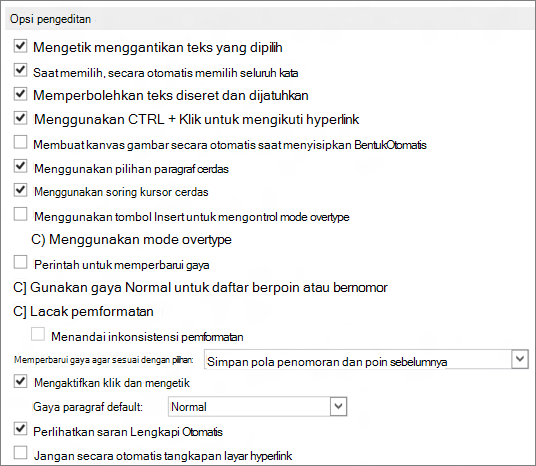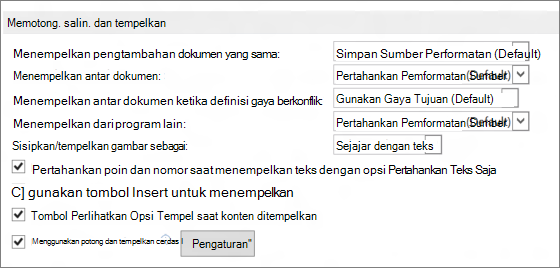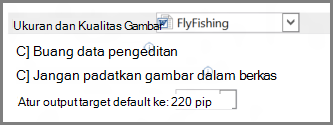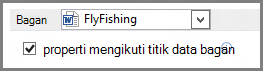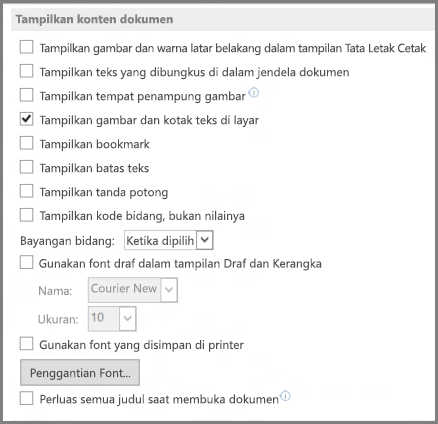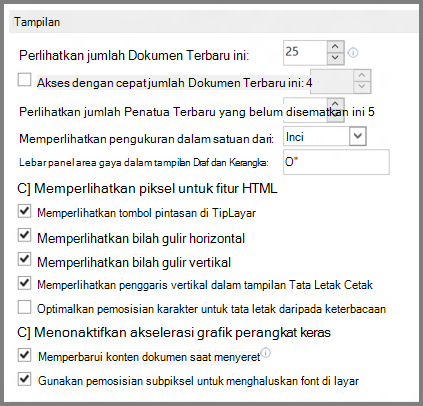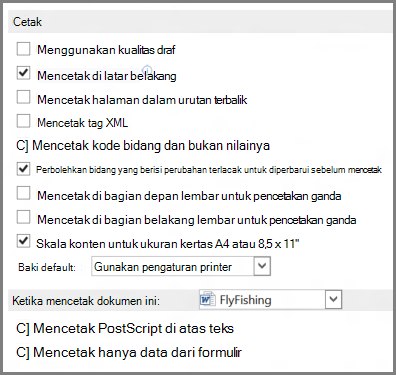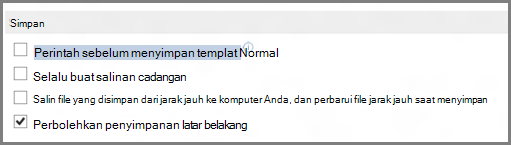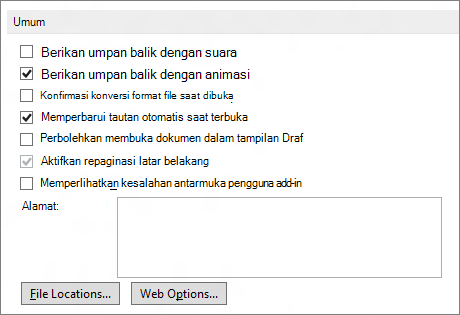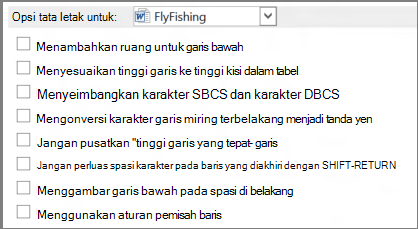Gunakan opsi Word tingkat lanjut untuk menyesuaikan tugas pengeditan, tampilan dokumen, preferensi pencetakan, dan lainnya.
Untuk memilih opsi Word tingkat lanjut, pilih Opsi > File, lalu di panel kiri, pilih Tingkat Lanjut.
|
Opsi pengeditan Siapkan cara untuk memilih, mengganti, serta memformat kata dan paragraf. |
|
|
Memotong, menyalin, dan menempelkan Pilih cara yang Anda inginkan untuk menempelkan konten dan pemformatan dalam dokumen yang sama atau antara dokumen dan aplikasi yang berbeda. |
|
|
Ukuran dan Kualitas Gambar Terapkan pengaturan ukuran dan kualitas gambar untuk dokumen terbuka atau untuk semua dokumen baru. |
|
|
Bagan Izinkan pemformatan dan label kustom untuk tetap ada bersama dengan titik data, bahkan jika bagan berubah. |
|
|
Tampilkan konten dokumen Pilih opsi pemformatan, teks, dan gambar. |
|
|
Tampilan Pilih format pengukuran, perlihatkan bilah gulir, dan pilih jumlah dokumen yang diperlihatkan dalam daftar Dokumen Terbaru . |
|
|
Mencetak Optimalkan tampilan versi salinan keras dokumen atau ubah ukuran kertas printer Anda. |
|
|
Menyimpan Simpan salinan cadangan, simpan perubahan pada templat secara otomatis, atau izinkan penyimpanan cadangan. |
|
|
Pertahankan fidelitas saat membagikan dokumen ini Pastikan tampilan dokumen dipertahankan saat Anda membagikan dokumen dengan seseorang yang menggunakan versi Word yang berbeda. |
|
|
Umum Di antara opsi di bagian ini, Anda bisa mengubah tempat Word menyimpan perubahan Anda dengan memilih Lokasi File, dan Anda bisa memilih untuk membuka dokumen dalam tampilan Draf. |
|
|
Opsi tata letak untuk: Ubah tata letak, seperti penspasian karakter untuk dokumen terbuka atau semua dokumen baru. |
|